Samsung est un nom familier dans le monde de l'électronique. La société est réputée pour avoir produit des unités de divertissement de haute qualité, y compris les téléviseurs intelligents.
Tous les produits Samsung sont livrés avec une couverture de garantie, mais cela ne signifie pas que vous n'aurez aucun problème avec votre Samsung Smart TV .
Vous pourrez peut-être connecter votre téléviseur intelligent à votre réseau sans fil, mais votre téléviseur peut ne pas accéder à Internet .
Continuez à lire pour savoir comment contourner ce problème.
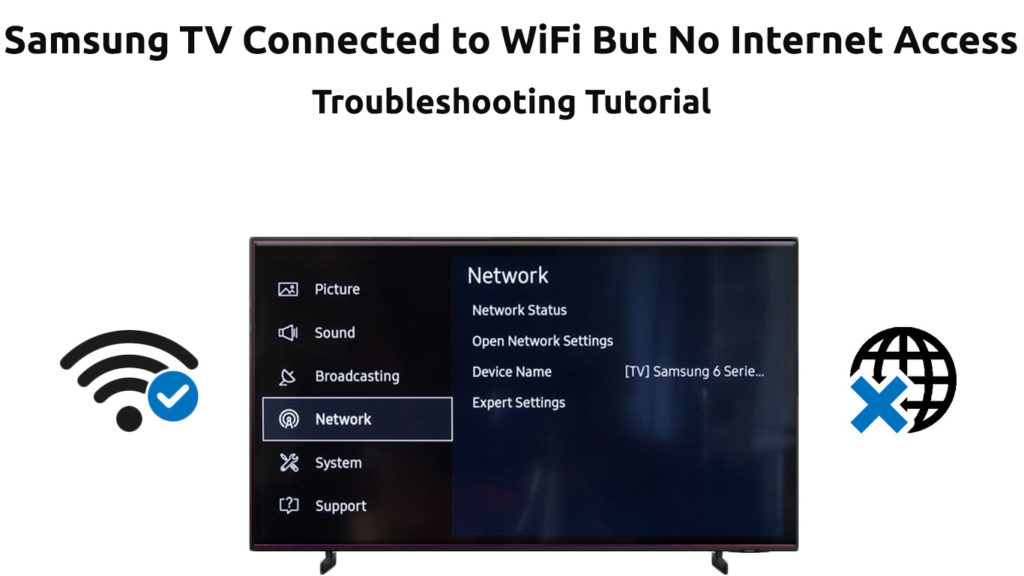
Testez votre connexion réseau
Avant de prendre des mesures, vérifiez votre connexion réseau. Le problème pourrait être causé par votre connexion Internet plutôt que par le téléviseur.
Que vous utilisiez une connexion câblée ou sans fil, assurez-vous que tous les câbles et fils sont placés dans les bons ports.
Essayez de connecter d'autres appareils tels que les smartphones ou les ordinateurs portables au routeur. Si la connexion réussit, votre téléviseur intelligent pourrait avoir un problème . S'ils ne le font pas, c'est un problème de routeur .
Suivez ces étapes pour vérifier l'état de votre réseau:
- Appuyez sur le bouton d'accueil de votre télécommande
- Accéder aux paramètres
- Aller au général
- Sélectionnez réseau
- Sélectionnez l'état du réseau
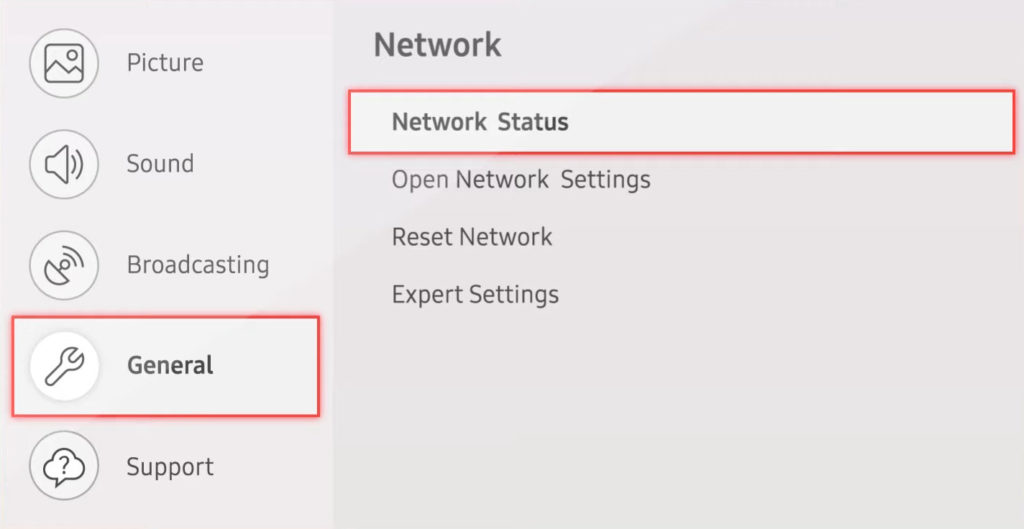
Si votre routeur ne peut pas vous connecter à Internet, contactez votre FAI dès que possible pour restaurer votre connexion.
Redémarrer votre routeur ou votre modem
Parfois, vous n'avez pas à faire des étapes de grande envergure pour restaurer votre connexion Internet sur votre Samsung Smart TV. Le redémarrage de votre routeur ou de votre modem peut facilement faire l'affaire.
Voici les étapes:
- Débranchez le cordon d'alimentation des routeurs de la sortie murale
- Attendez quelques minutes
- Replug le routeur
- Autoriser le routeur à redémarrer
- Vérifiez si votre Samsung Smart TV peut accéder à Internet
Remarque: vous pouvez également réinitialiser votre routeur à l'aide du bouton de réinitialisation. Appuyez et maintenez le bouton pendant au moins 5 secondes avant de le libérer et permettez au routeur de redémarrer.

Débranchez votre Samsung Smart TV
Une autre astuce éprouvée pour résoudre les problèmes de connexion Internet consiste à débrancher votre téléviseur pour drainer les frais supplémentaires. Au fil du temps, la charge électrique résiduelle peut s'accumuler sur votre téléviseur, ce qui entraîne divers problèmes.
Débrancher votre Samsung Smart TV directement à partir de la prise murale se débarrassera et effectuera une botte froide, restaurant par la suite votre réseau. Ce hack réinitialise le tableau principal, fixant divers problèmes tels que des applications congelées ou non réactives.
Voici les étapes:
- Pendant que votre téléviseur est éteint, débranchez-le directement à partir de la sortie murale
- Attendez environ 30 secondes ou de préférence plus
- Branchez-le
- Allumez votre téléviseur et vérifiez s'il peut accéder à Internet
Modifier la configuration DNS
Votre Samsung Smart TV peut ne pas accéder à Internet en raison de la configuration DNS inappropriée ou erronée. La modification des paramètres DNS (modification du serveur DNS) peut aider à restaurer votre connexion Internet en quelques secondes.
Vous avez seulement besoin de:
- Appuyez sur le bouton de menu de votre télécommande
- Sélectionnez réseau
- Aller à l'état du réseau
- Sélectionner les paramètres IP
- Passez aux paramètres DNS
- Sélectionnez Entrer manuellement
- Entrez le numéro de serveur DNS à 8.8.8.8 ou 8.8.4.4
- Appuyez sur OK pour appliquer et enregistrer les modifications
- Vérifiez si votre téléviseur peut accéder à Internet
Comment changer manuellement le serveur DNS
Modifier les paramètres IP pour obtenir automatiquement
Si la modification des paramètres DNS ne résout pas le problème, envisagez de modifier les paramètres IP. Si le paramètre IP est obtenu manuellement, votre téléviseur intelligent peut ne pas se connecter de manière appropriée à Internet en raison d'un problème de conflit IP . Vous devez permettre à votre téléviseur d'obtenir automatiquement l'adresse pour compléter la connexion avec succès.
Voici les étapes pour contourner ce problème:
- Appuyez sur le bouton de menu de votre télécommande
- Sélectionnez réseau
- Aller à l'état du réseau
- Sélectionner les paramètres IP
- Définir les paramètres IP pour obtenir automatiquement

Vérifier la force du signal
Parfois, votre Samsung Smart TV ne peut pas accéder à Internet en raison de signaux faibles de votre routeur. Vous devez vérifier la force du signal de télévision intelligent pour déterminer si cela cause le problème.
Suivez ces étapes pour vérifier la force de votre signal:
- Aller aux paramètres
- Sélectionner le général
- Aller au réseau
- Ouvrir les paramètres du réseau
- Sélectionner sans fil
- Vérifiez les barres de signal Wi-Fi affichées sur l'écran du téléviseur
Si les signaux sont faibles, envisagez d'acheter un extenseur Wi-Fi ou un booster pour améliorer la force du signal.
Mettre à jour le micrologiciel Samsung Smart TV
Votre téléviseur intelligent pourrait avoir des problèmes de connectivité en raison de problèmes logiciels ou de firmware obsolète. La mise à niveau de votre firmware TVS avec les derniers logiciels peut aider à résoudre ce problème.
Étant donné que le téléviseur ne peut pas accéder à Internet, vous devez mettre à jour son firmware manuellement via un lecteur USB. Vous pouvez effectuer cette étape à l'aide d'un ordinateur portable ou d'un bureau.
Voici les étapes:
- Allez sur le site Web d'assistance Samsung ( www.samsung.com/us/support )
- Cliquez sur la page Téléchargement
- Trouvez votre modèle de télévision
- Téléchargez votre firmware de télévision
- Extraire les fichiers du firmware sur votre ordinateur et les transférer sur un lecteur USB
- Éteignez votre téléviseur
- Branchez le lecteur USB sur le port USB de votre téléviseur
- Allumez votre téléviseur
- Appuyez sur le bouton d'accueil de votre télécommande
- Aller aux paramètres
- Sélectionner le support
- Accédez à la mise à jour du logiciel et choisissez la mise à jour maintenant
- Sélectionnez oui et sélectionnez votre USB pour lancer le processus de mise à niveau
- Le téléviseur redémarre automatiquement une fois le processus terminé
Comment mettre à jour votre firmware Samsung Smart TVS
Réinitialiser le réseau
L'un des moyens les plus rapides de résoudre les problèmes de connectivité Internet dans Samsung TVS est de réinitialiser les paramètres réseau sur le téléviseur. Des paramètres réseau incorrects ou conflictuels peuvent entraîner votre téléviseur intelligent de ne pas se connecter à Internet.
Voici les étapes:
- Appuyez sur le bouton Source / Home sur votre télécommande Samsung
- Accédez à Paramètres en sélectionnant l'icône de l'équipement
- Appuyez sur le bouton du curseur en bas de la télécommande et choisissez Général
- Sélectionnez le réseau et cliquez sur OK
- Choisissez les paramètres du réseau
- Sélectionnez Réinitialiser le réseau
- Confirmez le réseau réinitialisé en appuyant sur OK
- Configurez votre réseau et vérifiez si votre téléviseur peut accéder à Internet
Remarque: la réinitialisation appuyée restaurera vos paramètres réseau vers les paramètres par défaut. Vous devrez entrer à nouveau votre nom d'utilisateur Wi-Fi et votre mot de passe pour vous connecter à Internet
Comment réinitialiser les paramètres réseau sur un Samsung Smart TV
Utilisez la fonction d'autodiagnostic de Samsung
Les derniers téléviseurs intelligents de Samsung ont une fonction d'autodiagnostic. Lorsqu'il est activé, l'outil vérifie automatiquement votre connexion Internet, l'état du réseau, le service Apps et le service Samsung.
Vous avez seulement besoin de:
- Appuyez sur le bouton de menu de votre télécommande
- Paramètres ouvrir
- Sélectionner le support
- Sélectionnez les soins de l'appareil
- Sélectionnez l'auto-diagnostic
- Sélectionnez le test de connexion Smart Hub
Vous verrez une liste de problèmes détectés. Suivez les instructions à l'écran pour résoudre les problèmes ou contacter le support Samsung pour une assistance supplémentaire.
Exécuter un test d'autodiagnostic sur un téléviseur Samsung
Vérifiez la panne de service ISP
Votre Samsung Smart TV a peut-être des problèmes d'accès à Internet, car votre FAI est confronté à une panne dans votre région. Vous pouvez tester les temps d'arrêt en vérifiant si votre smartphone ou votre ordinateur portable peut ou ne peut pas se connecter à Internet.
Lecture recommandée :
- Hitachi TV connecté au Wi-Fi mais pas d'accès Internet (façons de retrouver l'accès à Internet)
- Hissense TV connecté au Wi-Fi mais pas d'accès Internet (11 façons de le réparer)
- L'application Xfinity Stream ne fonctionne pas sur un Samsung TV (solutions fournies)
La bonne nouvelle est que la plupart des prestataires de services Internet sont suffisamment courtois pour informer leurs clients de pannes de service (à l'avance) afin qu'ils puissent rechercher des options alternatives.
Vous pouvez vérifier vos pages de médias sociaux FAI sur Facebook et Twitter pour confirmer les nouvelles et établir quand s'attendre à ce qu'ils résolvent le problème.
Conclusion
Comme vous pouvez le voir, le traitement d'un Samsung Smart TV qui ne se connecte pas à Internet ne doit pas être difficile. Vous n'avez qu'à suivre nos solutions éprouvées pour dépanner et réparer votre téléviseur gênant. Ces conseils fonctionnent presque tout le temps, vous permettant de faire fonctionner votre téléviseur en un rien de temps.
